Mis à jour le 10 avril 2019.

Vous voulez jouez à rocket league mais votre Pc ne le fait pas bien tourner et vous n’avez pas pas les moyens de vous payez un nouveau pc ? Pas de panique on va vous aidez à régler ça ! Ce guide regroupe pas mal d’infos trouvées sur le web ainsi que mes expériences personnelles en jeux. J’ai cependant remarqué que certaines nouvelles maps sont très mal optimisées et vous aurez toujours moins de fps sur celle-ci : je parle là de l’aquadome et de la “ferme”.
Bref, quoi qu’il en soit ce guide devrait vous permettre de gagner entre 10 et 50 fps, cela varie en fonction de votre pc et je ne peux rien vous garantir malheureusement.
Sommaire
Augmenter ses FPS sur rocket league
Bon, passons au vif du sujet !
UnparkCPU
-Rendez-vous à cette adresse et télécharger le logiciel en cliquant sur le bouton indiqué sur l’image juste en dessous :
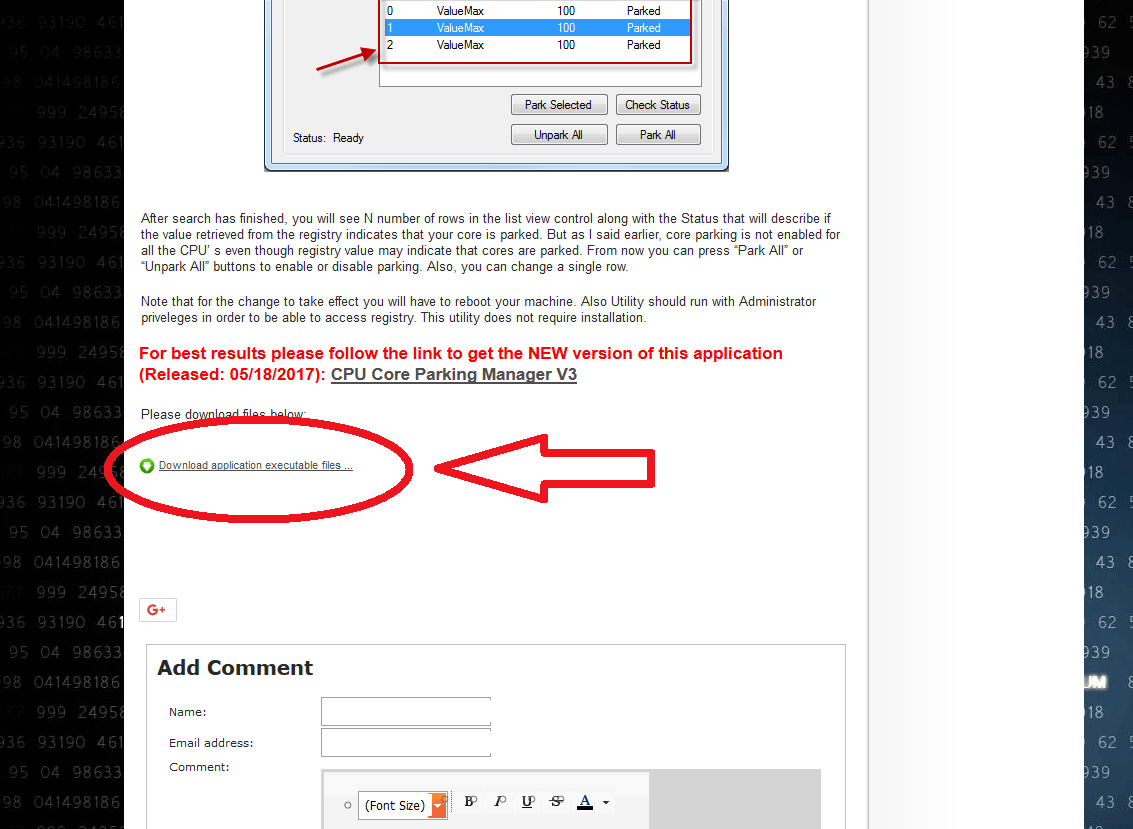
Sélectionnez ensuite tous les cœurs et cliquez sur “unpark all” comme sur le screenshot ci-dessous :
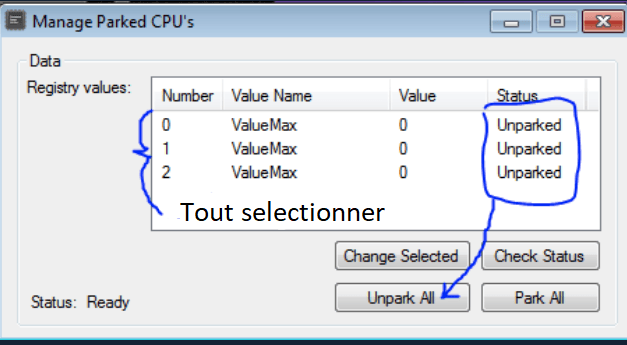
A quoi ça sert ? Généralement votre processeur n’utilise pas tous ces cœurs en jeux, cette manip’ va permettre d’allouer plus de ressources au jeux en somme.
Passer Windows en mode performance
Nous allons maintenant passer windows en mode performance, c’est un mode désactivant tous les effets qui ne sont pas essentiels au fonctionnement de windows. Votre Windows aura donc l’air moins joli mais cela va libérer de la puissance, ça vaut donc le coup.
Pour cela il vous ouvrir l’explorateur de fichier et cliquez sur “Mon ordinateur” comme sur le screen ci-dessous (Mon pc est en anglais mais le chemin reste le même)
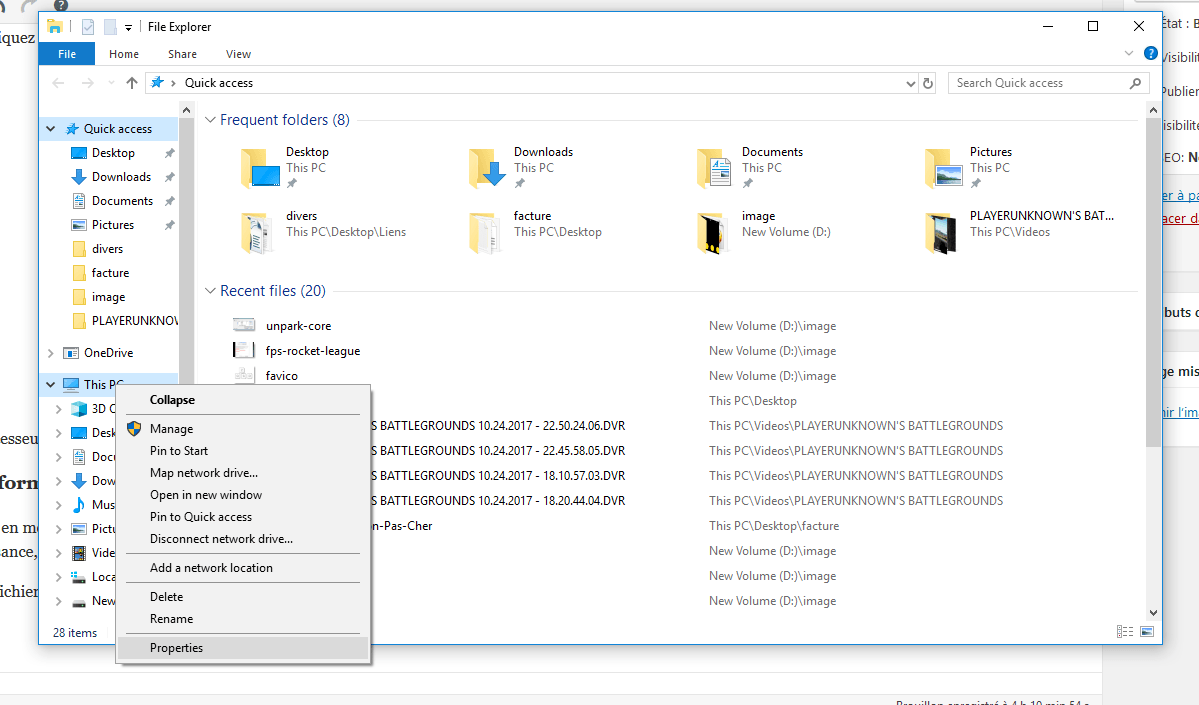
Cliquez ensuite sur paramètres système avancé comme sur le screen ci-dessous :
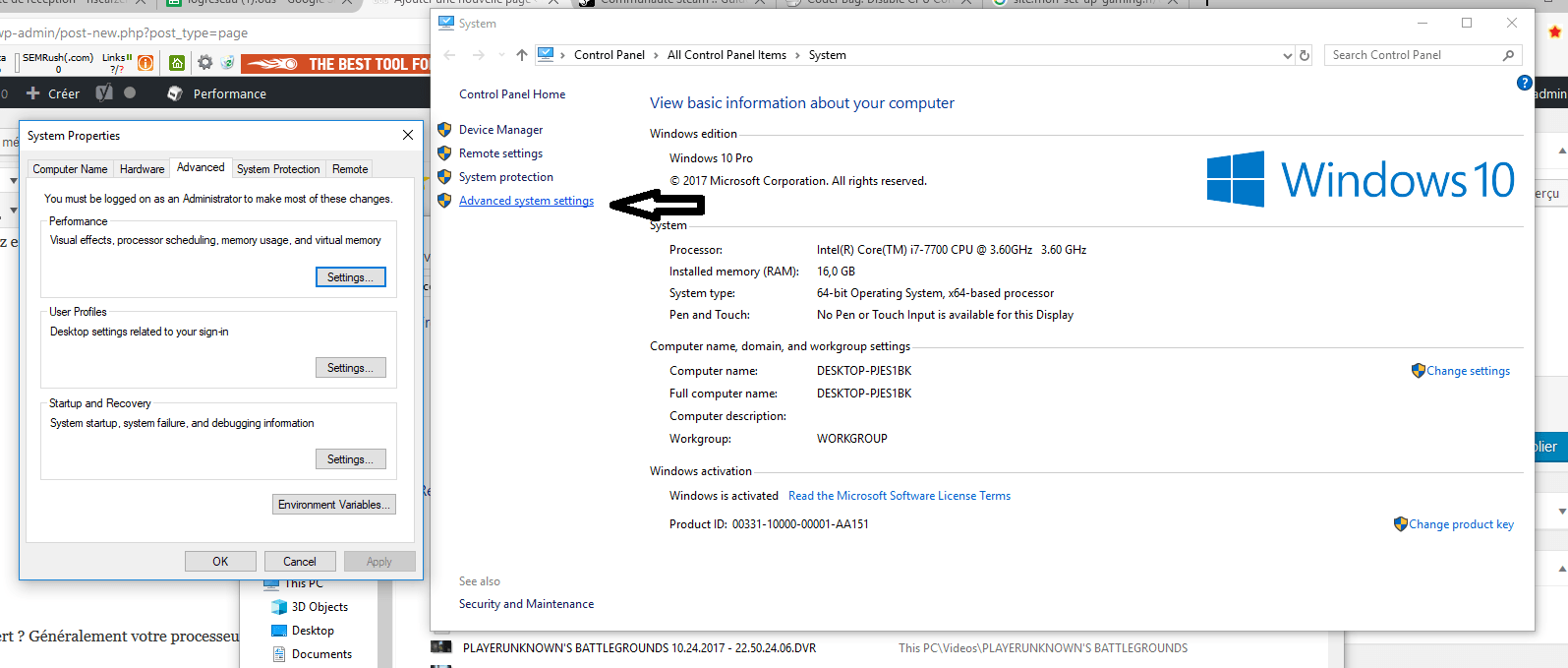
Cliquez ensuite sur le bouton “Paramètres” dans l’onglet performance et cochez “Ajuster pour les meilleures performances” comme sur l’image ci-dessous :
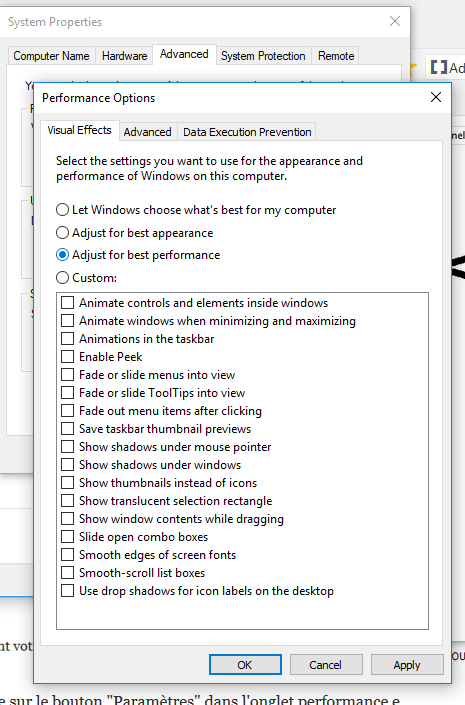
Cliquez ensuite sur OK, votre pc va maintenant passer en mode performance, vous remarquerez que c’est moins joli mais au moins ça libère de la puissance.
Pour plus de paramètres spécifique à votre pc et non à rocket league : Guide pour booster ses fps sur son pc.
Dans le même genre : Augmenter ses FPS sur PUBG
Paramètres ingame pour Rocket League
J’ai trouvé sur internet une config pour les pcs ne disposant que de très peu de puissance, au lieu de faire tout ça manuellement et régler un par un chaque paramètre on va directement modifier le fichier de configuration.
Pour cela il faut vous rendre à cette adresse :
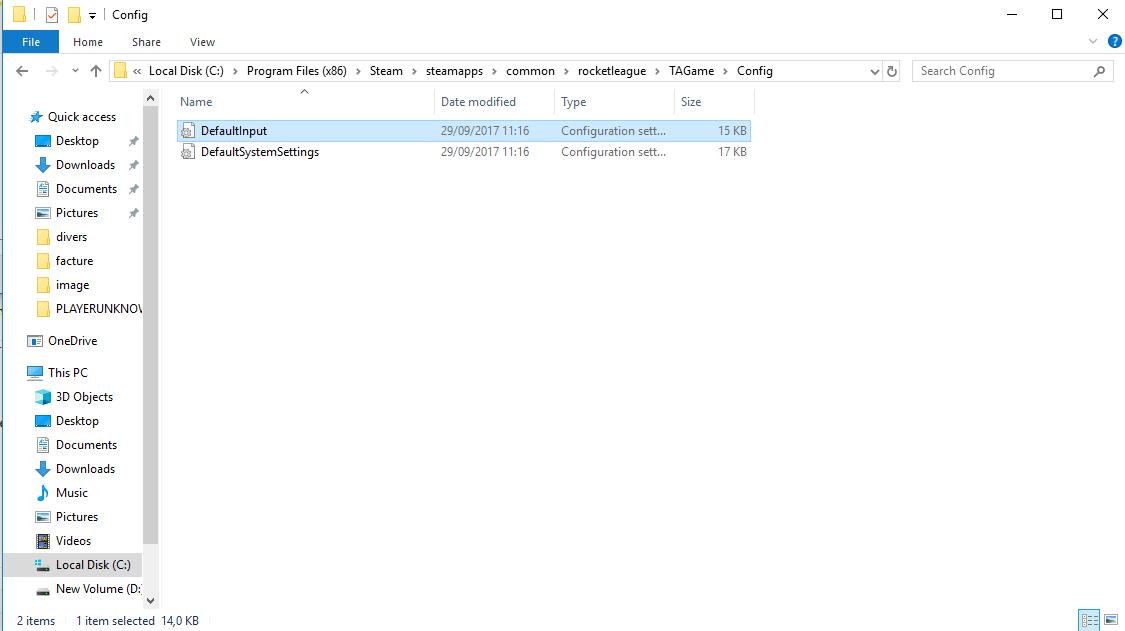
Faites ensuite un clic droit sur “DefaultSystemSettings” et éditez le document avec Notepad.
Une fois dans Notepad, supprimez tout le contenu du fichier.
Rendez-vous ensuite sur ce lien et copier tout le contenu du pastebin pour le coller dans le fichier “DefaultSystemSettings“, sauvez ensuite votre document.
Tout vos paramètres en jeux sont donc optimisés pour les fps, vous pouvez ensuite réajuster vos paramètres en jeux en fonction de vos préférences.
Pensez également à changer la résolution du jeux pour gagner en FPS, jouer en 720p peut apporter un gain en fps assez conséquent.
Défragmenter votre PC
Il vaut mieux nettoyer votre PC si vous ne l’avez pas fait depuis un moment.
Pour cela tapez “défragmentation” dans la barre de recherche et lancez l’application “Défragmenter et optimiser les disques“.
Sélectionner le disque sur lequel et installer Rocket League et cliquez sur optimiser.
Conclusion
Si avec tout ça vous ne pouvez toujours pas jouer convenablement à Rocket League il va vraiment falloir songer à changer de PC malheureusement.
Dans le même genre : Augmenter ses FPS sur Dota 2
Newforget
Petite astuce 🙂
J’ai personnellement, j’ai moi même passé Windows en mode performance, j’ai simplement coché la case “Lisser la police”.
Ça ne coûte quasiment rien et j’avais d’énorme soucis pour l’utilisation au quotidien (lecture de mail, illisibilité sur certaines pas web du texte courant, etc.)
Fabien Minatchy
Il n’a pas de lien dans parametre ingame
Dark_Linkix
dans parametre ingame il n y a pas de lien